कई Spotify उपयोगकर्ता रिपोर्ट कर रहे हैं कि उन्हें 412 त्रुटि मिली है हर बार वे अपने खाते से ऐप से जुड़ने का प्रयास करते हैं। अधिकांश रिपोर्ट किए गए मामलों में, यह त्रुटि तब प्रकट होती है जब उपयोगकर्ता Spotify में अपने फेसबुक अकाउंट से लॉग इन करने का प्रयास करता है। समस्या किसी विशेष Windows संस्करण के लिए विशिष्ट नहीं है और Windows 7, Windows 8 और Windows 10 पर होने की पुष्टि की गई है।

Spotify एरर 412 का कारण क्या है?
हमने विभिन्न उपयोगकर्ता रिपोर्टों और इस त्रुटि कोड को हल करने के लिए आमतौर पर उपयोग की जाने वाली मरम्मत रणनीतियों को देखकर इस विशेष समस्या की जांच की। हमने जो इकट्ठा किया है उसके आधार पर, यह त्रुटि “पूर्व शर्त विफल” है।
ज्यादातर मामलों में, त्रुटि तब होती है जब एपीआई के साथ गलत या बुरी तरह से गठित टोकन पारित किया जाता है। ऐसा कई अलग-अलग कारणों से हो सकता है:
- Spotify वर्तमान में अपना सिस्टम बनाए रख रहा है - यदि प्लेटफॉर्म रखरखाव के बीच में है तो यह त्रुटि अस्थायी रूप से सामने आ सकती है। इस मामले में, आप रखरखाव अवधि समाप्त होने की प्रतीक्षा करने के अलावा और कुछ नहीं कर सकते।
- Facebook लॉगिन को अधिकृत नहीं किया गया था - एक अन्य संभावित कारण है कि आप इस संदेश को क्यों देख रहे हैं यदि फेसबुक ने Spotify ऐप तक पहुंच रद्द कर दी है। बेशक, यह तभी लागू होता है जब आप Spotify में लॉग इन करने के लिए Facebook का उपयोग कर रहे हों।
- तृतीय पक्ष फ़ायरवॉल Spotify को अवरुद्ध कर रहा है - कई अलग-अलग तृतीय पक्ष सुरक्षा सूट हैं जो इस विशेष समस्या के कारण जाने जाते हैं। रीयल-टाइम सुरक्षा को अक्षम करने या Spotify निष्पादन योग्य के लिए एक अपवाद स्थापित करने से इस परिदृश्य के लागू होने पर समस्या का समाधान हो जाना चाहिए।
यदि आप वर्तमान में Spotify त्रुटि 412 . को हल करने के लिए संघर्ष कर रहे हैं , यह लेख आपको ऐसे कई समस्या निवारण चरण प्रदान करेगा जिनकी पुष्टि हमने समस्या के समाधान के लिए की है। नीचे, आपको कई संभावित सुधार मिलेंगे जिनका उपयोग समान परिदृश्य में अन्य उपयोगकर्ताओं ने सफलतापूर्वक त्रुटि को ठीक करने और सफलतापूर्वक लॉगिन करने के लिए किया है।
हालांकि हर संभावित सुधार आपके परिदृश्य पर लागू नहीं होगा, फिर भी पहली विधि से शुरू करना और अपनी स्थिति के लिए प्रभावी समाधान खोजने तक अपने तरीके से काम करना सबसे अच्छा है।
चलिए शुरू करते हैं!
विधि 1:ईमेल/फेसबुक के बजाय उपयोगकर्ता नाम का उपयोग करके लॉगिन करें
ज्यादातर मामलों में, आप अपने उपयोगकर्ता नाम (अपने खाते में लॉग इन करते समय अपने फेसबुक खाते या ईमेल के बजाय) का उपयोग करके इस विशेष समस्या को बहुत आसानी से हल कर सकते हैं।
कई प्रभावित उपयोगकर्ताओं ने रिपोर्ट किया है कि समस्या अब नहीं हुई और वे सामान्य रूप से लॉग-इन करने में सक्षम थे जब उन्होंने उपयोगकर्ता के अंदर अपने उपयोगकर्ता नाम का उपयोग करने का प्रयास किया। बॉक्स।
अन्य प्रभावित उपयोगकर्ताओं ने बताया कि वे एक अलग खाते में लॉग इन करके, लॉग आउट करके और फिर उस खाते में वापस लॉग इन करके समस्या को हल करने में सक्षम थे जो पहले विफल हो रहा था।
यदि आप अभी भी Spotify में लॉग इन करने का प्रयास करते समय 412 त्रुटि का सामना कर रहे हैं, तो इन दो युक्तियों को आज़माएँ और नीचे दी गई अगली विधि पर जाएँ।
विधि 2:Facebook पर Spotify ऐप को फिर से अधिकृत करना (यदि लागू हो)
यदि आप केवल अपने फेसबुक अकाउंट से लॉग-इन करने का प्रयास करते समय इस पद्धति का सामना कर रहे हैं, तो इसका कारण सबसे अधिक संभावना है कि फेसबुक ने स्पॉटिफाई ऐप को डी-ऑथराइज्ड कर दिया है। इस विशेष मामले में, आप अपने Facebook ऐप में लॉग इन करके और Spotify को फिर से अधिकृत करके समस्या को आसानी से हल कर सकते हैं।
इसे कैसे करें इस पर एक त्वरित मार्गदर्शिका यहां दी गई है:
- डेस्कटॉप डिवाइस से अपने Facebook खाते में लॉग इन करें और सेटिंग . पर जाएं (ऊपरी दाएं कोने में ड्रॉप-डाउन मेनू का उपयोग करके)।
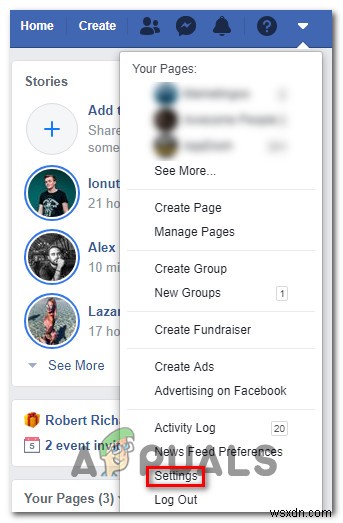
- सेटिंग मेनू के अंदर, एप्लिकेशन और वेबसाइट . पर क्लिक करें बाएं हाथ के मेनू से। फिर, समाप्त . पर क्लिक करें टैब पर क्लिक करें और Spotify . पर क्लिक करें समाप्त ऐप्स और वेबसाइटों . से सूची।
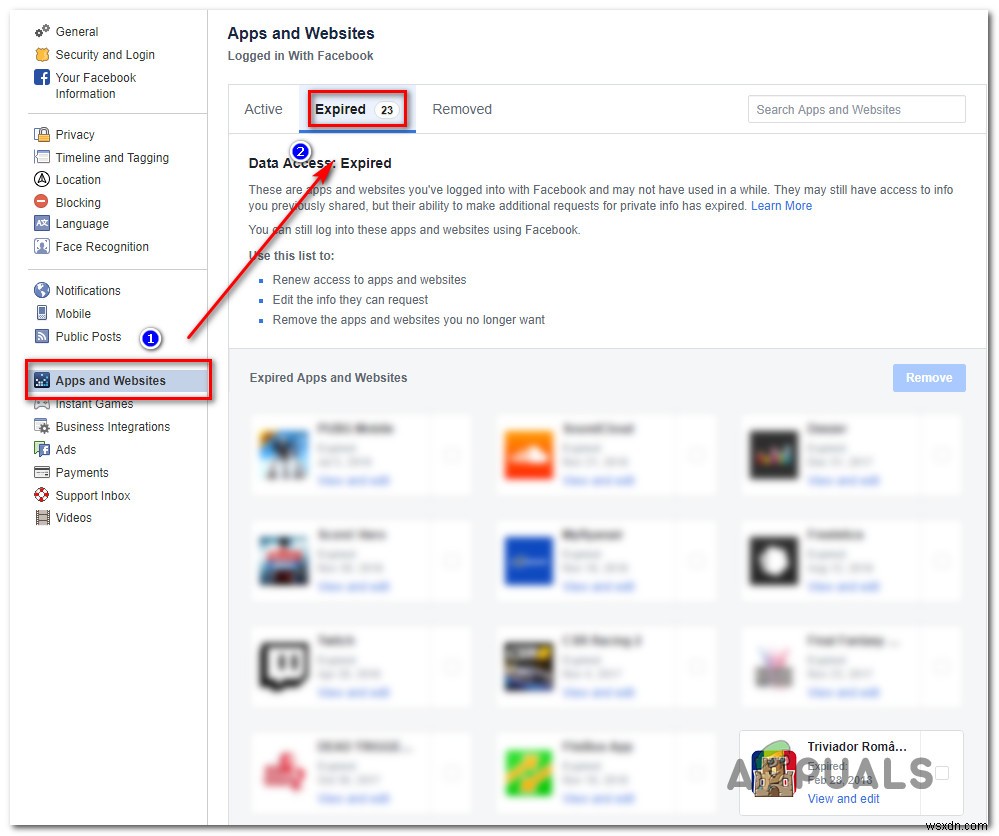
- अगली विंडो के अंदर, पहुंच नवीनीकृत करें . क्लिक करें स्क्रीन के निचले-दाएँ भाग में बटन।
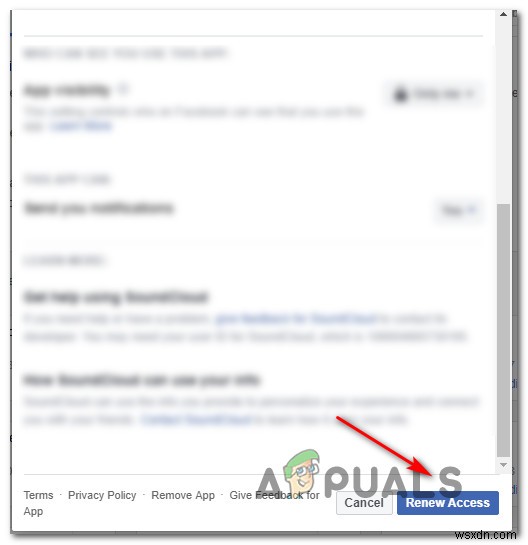
- Spotify पर वापस लौटें और अपने Facebook खाते से फिर से लॉग इन करने का प्रयास करें और देखें कि क्या समस्या का समाधान हो गया है।
यदि आप अभी भी वही त्रुटि संदेश का सामना कर रहे हैं, तो नीचे दी गई अगली विधि पर जाएँ।
विधि 3:UWP Spotify एप्लिकेशन का उपयोग करना (केवल Windows 10)
यदि आप समस्या को हल करने का एक देखभाल-मुक्त तरीका ढूंढ रहे हैं जो आपको Spotify में लगभग तुरंत लॉग-इन करने की अनुमति देगा, तो इसका सबसे अच्छा तरीका UWP (यूनिवर्सल विंडोज प्लेटफॉर्म) स्थापित करना है। Spotify का संस्करण।
जैसा कि यह पता चला है, यह समस्या ऐप के Microsoft स्टोर संस्करण पर वस्तुतः न के बराबर है। कई प्रभावित उपयोगकर्ताओं ने रिपोर्ट किया है कि यूडब्ल्यूपी संस्करण के लिए डेस्कटॉप संस्करण का व्यापार करने के बाद समस्या अब नहीं हो रही थी।
इसे कैसे करें इस पर एक त्वरित मार्गदर्शिका यहां दी गई है:
- Windows key + R दबाएं एक रन डायलॉग बॉक्स खोलने के लिए। फिर, “appwiz.cpl” . टाइप करें और Enter press दबाएं कार्यक्रम और सुविधाएं खोलने के लिए स्क्रीन।

- कार्यक्रमों और सुविधाओं के अंदर स्क्रीन, अनुप्रयोगों की सूची में स्क्रॉल करें, Spotify पर राइट-क्लिक करें और अनइंस्टॉल करें चुनें।
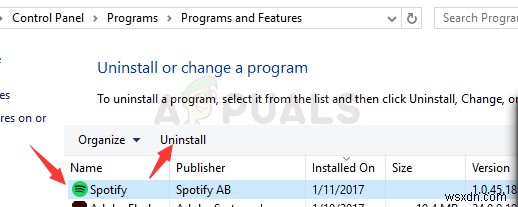
- एप्लिकेशन की स्थापना रद्द होने के बाद, अपने कंप्यूटर को पुनरारंभ करें।
- जब अगला स्टार्टअप पूरा हो जाए, तो Windows key + R दबाएं एक और रन बॉक्स खोलने के लिए। इस प्रकार, “ms-windows-store://home” टाइप करें और Enter press दबाएं Microsoft Store ऐप खोलने के लिए।

- UWP Spotify ऐप को खोजने के लिए सर्च फ़ंक्शन का उपयोग करें, फिर प्राप्त करें . पर क्लिक करें इसे डाउनलोड करने के लिए।

- Spotify का UWP संस्करण खोलें और देखें कि क्या समस्या हल हो गई है।
यदि आप अभी भी UWP एप्लिकेशन का उपयोग करते समय समस्या का सामना कर रहे हैं, तो नीचे दी गई अगली विधि पर जाएँ।
विधि 4:फ़ायरवॉल को अनइंस्टॉल / अक्षम करना
जैसा कि कुछ प्रभावित उपयोगकर्ताओं ने रिपोर्ट किया है, यह विशेष समस्या तब भी हो सकती है जब आप किसी तृतीय पक्ष सुरक्षा समाधान का उपयोग कर रहे हों। ऐसी ही स्थिति में खुद को खोजने वाले उपयोगकर्ताओं ने बताया है कि Spotify Error 412 वास्तव में एक फ़ायरवॉल द्वारा ट्रिगर किया जा रहा था जो उन्होंने सक्रिय किया था।
यदि यह परिदृश्य आपकी वर्तमान स्थिति पर लागू होता है, तो आपके पास आगे बढ़ने के दो रास्ते हैं:
- आप तृतीय पक्ष सुरक्षा समाधान की स्थापना रद्द करते हैं या अपने फ़ायरवॉल की रीयल-टाइम सुरक्षा अक्षम करते हैं (प्रभावी होने की गारंटी नहीं)
- आप मुख्य Spotify निष्पादन योग्य के लिए एक अपवाद नियम स्थापित करते हैं (ऐसा करने के चरण उस AV के लिए विशिष्ट हैं जिसका आप उपयोग कर रहे हैं)

